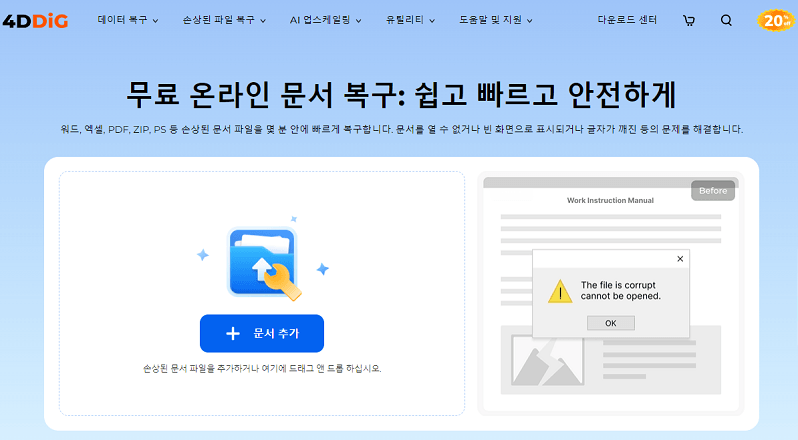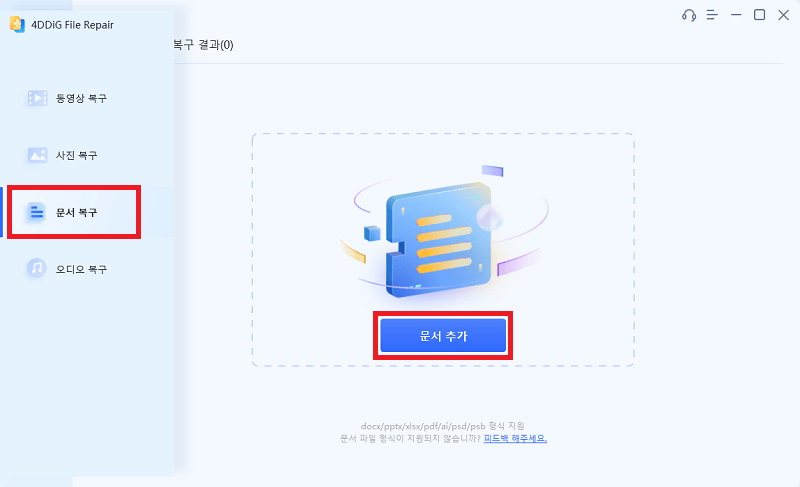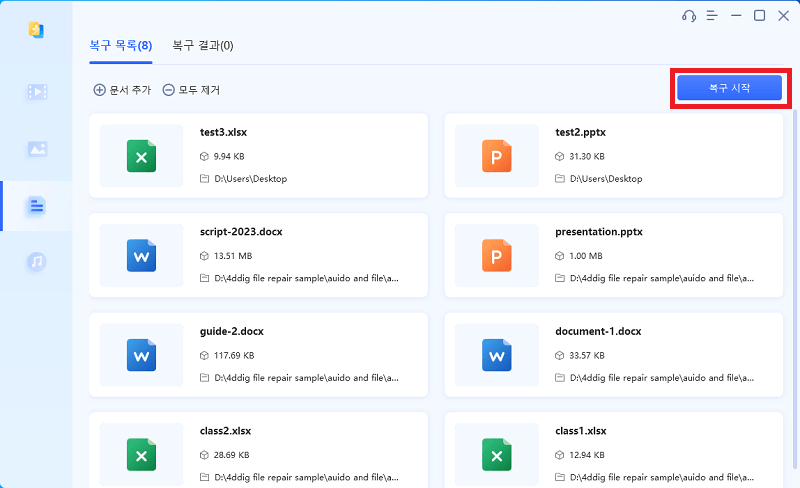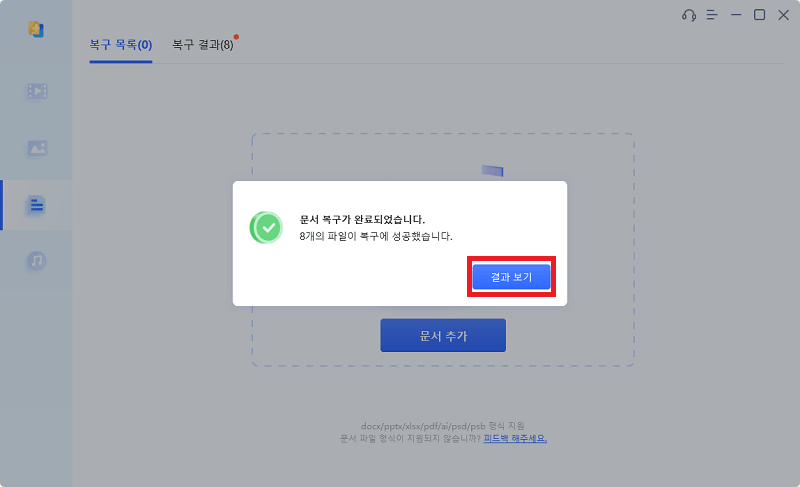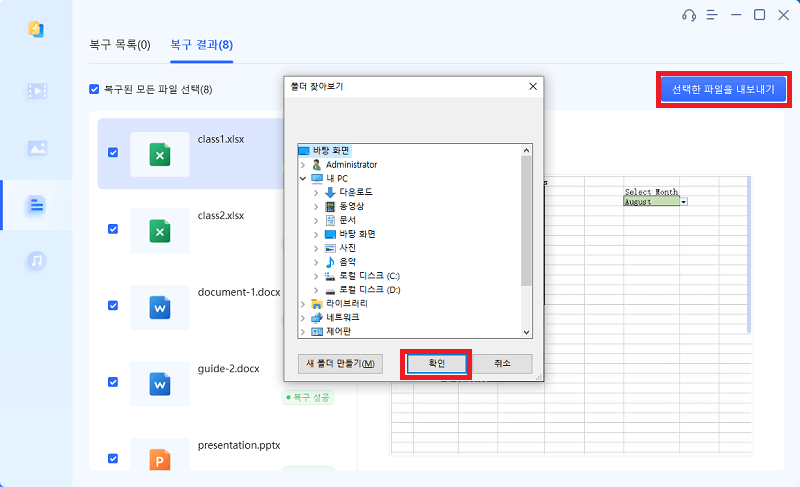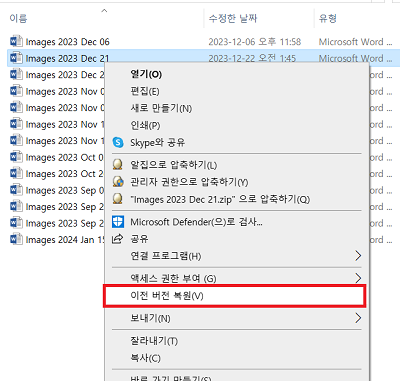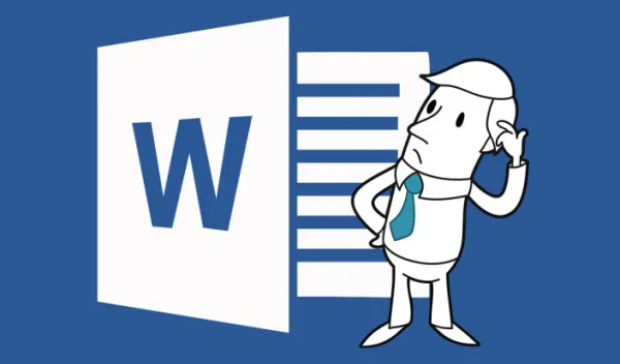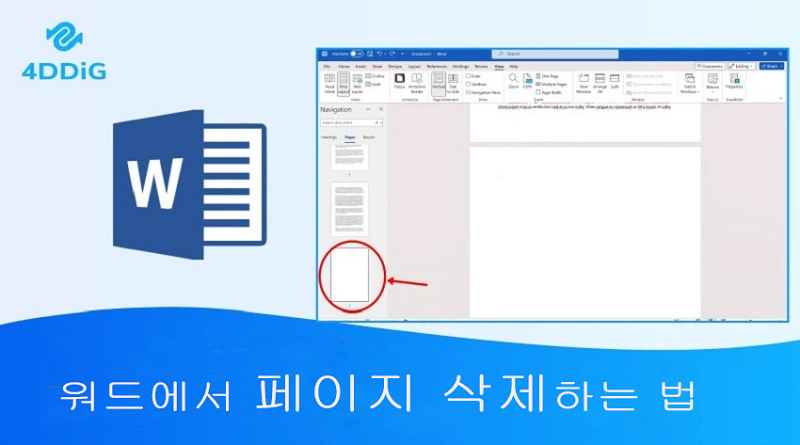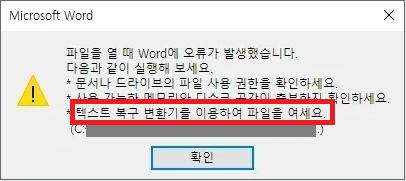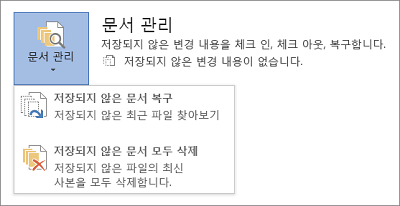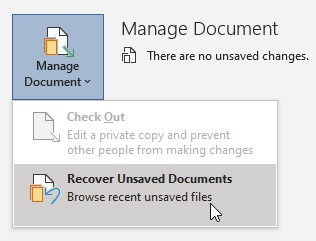"손상된 DOCX 파일은 어떻게 수정하나요?"
"손상된 워드 DOCX 파일에 문제가 생겼어요. 문서가 어젯밤에는 제대로 작동했는데 갑자기 충돌하더니 다시 열리지가 않네요. 오류 메시지는 ‘파일 이름의 콘텐츠를 읽을 수 없습니다.’ 라고 나오는데요. DOCX 파일 수정과 같은 해결법 아시는 분 계실까요?"
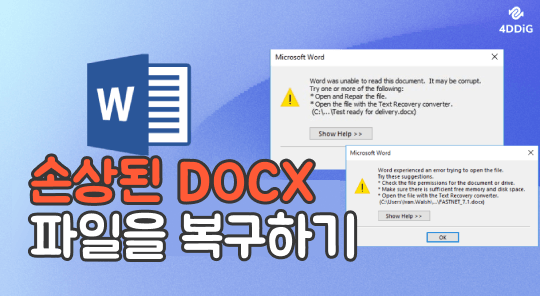
DOCX 파일 포맷은 2007년부터 MS 워드 문서의 기본 파일 포맷인 DOC를 대체했습니다. DOC과 비교하자면 DOCX 포맷은 더 작고 가벼운 파일을 만들고 이는 읽고 옮기는데 더 쉽게 하고 때문에 워드 문서를 저장할 때 더 나은 옵션이 된 것입니다. 하지만, DOCX 파일을 손상되기도 하며 MS 워드에서 열리지 않기도 하는데요. 워드 DOCX 파일을 여는데 문제가 있으시다면 제대로 찾아오셨습니다. 저희는 무엇이 여러분의 파일을 손상시키는지 알아보고 손상된 DOCX 파일을 해결하는 여러가지 방법을 알려드리겠습니다. 계속 읽으시며 방법들을 시도해보시고 워드 문서를 되찾아보세요.
I. 왜 DOCX가 손상되나요?
DOCX 파일은 사람이 개입하지 않아도 손상되곤 합니다. 다음은 DOCX 파일 손상으로 이어지는 몇가지 원인들입니다.
- MS 워드 충돌 : MS 워드가 DOCX 문서 작업을 할 때 충돌되었다면 파일이 손상되어 접근할 수 없게 됩니다.
- 악성 공격 : DOCX 파일은 바이러스 및 멀웨어의 공격 대상입니다. 외부 소스를 통해 여러분의 시스템으로 들어오게 되면 DOCX 파일에 손쉽게 영향을 끼치죠.
- 작업 중단 : 만약 DOCX 파일을 인터넷에서 다운로드 받거나 외부 저장소에서 옮기다가 작업이 중단되었다면 이 파일들은 손상될 것입니다.
- 불량 섹터 : 저장 기기에 불량 섹터가 있고 DOCX 파일이 이 영역에 위치해 있다면 파일이 읽을 수 없게되고 손상될 것입니다.
- 갑작스러운 전원 해제 : DOCX 파일을 편집하고 있는데 시스템이 갑자기 꺼진다면 파일이 손상될 수 있습니다.
이 외에도 MS 엑셀이나 운영 체제 문제 역시 엑셀 파일을 손상시키거나 읽을 수 없게 만듭니다.
II. 손상된 DOCX 파일 수정 방법
손상의 정도에 따라 손상된 파일에서 중요한 콘텐츠를 복구할 수 있는 DOCX 파일 복구 솔루션은 7가지가 있습니다.
방법 1. 엑셀 파일 복원 프로그램을 이용해서 손상된 XLSX 파일 복구하기
마이크로소프트 워드는 손상의 정도가 심하지 않은 .DOCX 파일을 고칠 수 있는 열기 및 복원이라는 내장 옵션을 동반합니다. DOCX 파일이 열리지 않거나 읽을 수 없는 콘텐츠를 포함하고 있다면 열기 및 복원 옵션을 찾아서 MS 워드가 DOCX 파일을 복원하게 하세요.
- 시작 메뉴에서 MS 워드 앱을 엽니다.
-
왼쪽 패널에서 "열기" 탭을 클릭한 뒤, "찾아보기" 옵션을 클릭하고 손상된 DOCX 파일을 선택합니다.

-
열기 버튼 옆의 화살표 아이콘을 클릭한 뒤 "열기 및 복구" 옵션을 선택합니다.

워드가 파일의 손상을 복원할 때까지 잠시 기다리고 열면 문제없이 열릴 것입니다. 이렇게 해도 DOCX 파일이 복원되지 않아 열리지 않거나 다른 오류 메시지가 나타난다면 다음 방법을 시도해보세요.
방법 2. 워드 텍스트 복구 변환 프로그램으로 손상된 DOCX 파일 복원하기
열기 및 복원 옵션외에도 MS 워드는 손상된 문서의 최소한의 콘텐츠라도 복구하기 위한 워드 텍스트 복구 변환 프로그램도 제공합니다. 다음은 워드 텍스트 복구 변환 프로그램을 통해 손상된 DOCX 파일 복구를 수행하는 방법입니다.
- 시작 메뉴에서 MS 워드 앱을 엽니다.
- "열기" 탭으로 가서 "찾아보기" 옵션을 클릭합니다.
-
모든 워드 문서를 클릭하고 "모든 파일의 텍스트 복구"를 선택합니다.

- 손상된 DOCX 파일을 선택하고 열기 버튼을 클릭합니다.
MS 워드가 선택된 DOCX 파일의 콘텐츠를 최대한 많이 복구해서 화면에 표시할 것입니다. 필요없거나 읽을 수 없는 콘텐츠는 편집으로 정리한 뒤 중요한 콘텐츠를 새 DOCX 파일로 저장하시면 됩니다.
방법 3. 메모장으로 손상된 DOCX 파일 열기
워드 텍스트 복구 변환 프로그램이 손상된 DOCX 파일의 콘텐츠를 복구하는데 실패했다면 메모장을 이용해서 손상된 DOCX 파일을 열고 콘텐츠를 복사할 수도 있습니다. 이 방법은 손상의 정도가 낮을 때에만 효과가 있을 것입니다.
손상된 DOCX 파일을 메모장으로 열면 문서의 구조가 손실될 것이지만 콘텐츠는 복구할 수 있습니다. 콘텐츠를 새로운 DOCX 파일로 복사 및 붙여넣기한 뒤 파일을 저장하세요.
다음은 메모장을 이용해서 손상된 DOCX 파일을 복구하는 방법입니다.
- 손상된 DOCX 파일이 위치한 위치로 간 뒤 파일을 우 클릭하고 다른 프로그램으로 열기 옵션을 클릭합니다.
-
"연결 프로그램" 옵션을 선택한 뒤 목록에서 "메모장"을 선택합니다. 다음으로 확인 버튼을 누르세요.

- 선택된 DOCX 파일의 콘텐츠가 메모장에서 열릴 것입니다. 필요한 콘텐츠를 복사하고 새로운 워드 문서 파일에 붙여넣기하세요.
방법 4. 4DDiG 온라인 문서 복구 사이트를 이용해서 DOCX 파일을 온라인으로 고치기
MS 워드의 내장 프로그램 및 옵션이 손상된 DOCX 파일을 복원할 수 없다면 무료 온라인 워드 파일 복원 프로그램을 사용해보세요. 장치에 소프트웨어를 설치할 필요없이 손상된 DOCX 파일을 바로 고칠 수 있습니다. 저희는 낮은 수준의 손상을 가진 DOCX 파일을 고칠 때 유용한 4DDiG 온라인 문서 복구 사이트를 추천드립니다.
손상된 파일을 업로드 하기만 하면 프로그램이 파일을 분석 및 복원할 것입닏. 다운로드 전에 문서를 미리보기 할 수도 있습니다. 이 프로그램은 완전히 무료이고 100%의 데이터 보안을 보장합니다. 복원 작업을 빠르고 성공률도 높죠. 다음은 4DDiG 온라인 문서 복구 프로그램을 이용해서 온라인에서 무료로 DOCX 파일을 복원하는 간단한 단계들입니다.
- 웹 브라우저를 열고 4DDiG Online Document Repair 웹사이트를 방문합니다.
-
문서 업로드 버튼을 클릭하고 저장 기기에서 손상된 DOCX 파일을 선택합니다.

- 잠시 기다리면 프로그램이 문서를 분석 및 복원할 것입니다. 복원된 문서를 클릭해서 미리보기를 확인해보세요.
- 다운로드 버튼을 클릭해서 복원된 문서를 로컬 디스크에 저장합니다.
방법 5. 워드 파일 복원 프로그램을 이용해서 손상된 DOCX 파일 고치고 열기
손상된 DOCX 파일을 고치는 최고의 방법은 전문적인 워드 파일 복원 프로그램을 사용하는 것입니다. 전문적인 복원 프로그램은 높은 성공률로 DOCX 파일의 어떤 수준의 손상도 고칠 수 있기 때문이죠. 4DDiG File Repair는 DOCX 파일을 즉시 고칠 수 있는 최고의 프로그램입니다. 이 프로그램은 읽을 수 없거나, 접근할 수 없거나, DOCX 파일 깨짐, 페이지가 비어 보이는 DOCX 파일들을 복원 할 수 있습니다.
다음은 4DDiG File Repair를 돋보이게 하는 주요 기능들입니다.
- 어떤 오류 메시지가 나와도 손상된 워드 파일을 즉시 복원 가능
- 손상된 파일의 콘텐츠를 올바른 포맷으로 복구
- 높은 성공률과 복원 속도
- 여러가지 워드 파일 일괄 복원 지원 및 복원된 파일 미리보기 제공
- DOCX, DOC, DOCM, DOTM 파일 포맷 지원
- 워드 2019 및 이전 버전 완벽 호환
다음은 4DDiG File Repair를 통해 손상된 DOCX 파일을 복원하는 방법입니다.
-
4DDiG File Repair를 컴퓨터에 다운로드 및 설치합니다. 다음으로 복원 프로그램을 실행하고 "문서 복구 "옵션으로 갑니다.

-
"문서 추가" 버튼을 클릭하고 저장 기기에서 손상된 DOCX 파일을 선택합니다.

-
우측 하단 구석에 위치한 "복구" 버튼을 클릭합니다. 프로그램이 손상된 DOCX 파일을 분석 및 복원할 때까지 기다리세요.

-
복원이 완료되고 나면, "미리 보기"를 클릭해서 미리보기를 확인하세요.

-
복원된 파일을 선택하고 "저장" 버튼을 클릭해서 저장 기기에 저장합니다.

방법 6. 구글 문서에서 손상된 DOCX 파일 열기
많은 사용자들이 DOCX 파일이 MS 워드에서는 열리지 않지만 Google 문서에서는 문제 없이 열린다는 보고를 했습니다. 이러한 이유로 Google 문서는 어떤 이유에서든지 손상된 워드 문서를 복원하는데 유명한 플랫폼이 된 것이죠. 먼저 손상된 DOCX 파일을 Google 문서에 업로드 하고 새로운 DOCX 파일을 MS 워드에서 다운받으시면 됩니다. 아래의 단계를 따르시면 됩니다 :
- 웹 브라우저를 열고 구글 드라이브를 엽니다. 구글 드라이브 게정으로 로그인하세요.
- 손상된 DOCX 파일을 구글 드라이브에 드래그 앤 드롭해서 업로드합니다. 잠시 기다리면 업로드 작업이 완료될 것입니다.
-
구글 드라이브에 있는 손상된 DOCX 파일을 우 클릭합니다. 다른 프로그램으로 열기 > 구글 문서 로 가서 파일을 엽니다. 구글 드라이브가 DOCX 파일을 구글 문서 포맷으로 변환할 때까지 잠시 기다립니다.

-
손상된 DOCX 파일이 열리면, 파일 > 다운로드 > Microsoft Word (.docx) 로 가서 구글 문서 파일을 워드 DOCX 문서로 저장합니다.

됐습니다. 이제 새로 다운로드 된 DOCX 파일을 문제없이 열 수 있을 것입니다.
방법 7. 손상된 DOCX 파일의 이전 버전 복구하기
DOCX 파일에서 작업을 하는데 MS 워드가 충돌하거나 시스템이 갑자기 꺼진다면 파일이 손상 될 수 있습니다. 파일을 다음에 열 때 "워드 파일이 손상 되어 열 수 없습니다." 라는 오류 메시지가 나타날 수도 있죠. 이런 경우에는 손상된 파일을 이전 버전을 저장 하시면 됩니다. 최근에 문서에 생긴 변경 사항은 손실 될 수 있지만 이전에 저장된 컨텐츠는 복구 할 수 있죠. 다음은 손상된 DOCX 파일의 이전 버전을 복구 하는 단계들입니다.
-
손상된 DOCX 파일의 위치로 갑니다. 파일을 우 클릭한 뒤 "이전 버전 복구" 옵션을 선택합니다.

-
이전 버전을 선택하고 복구 버튼을 클릭해서 파일의 현재 버전을 선택한 이전 버전으로 덮어쓰기 합니다.

- 적용을 클릭하고 OK 버튼을 클릭하면 복구된 DOCX 파일을 MS 워드에서 열 수 있을 것입니다.
III. DOCX 복구에 관해 자주 묻는 질문들
Q1. 어떻게 무료로 DOCX 파일을 온라인에서 DOCX 파일을 복원하나요?
4DDiG 온라인 문서 복구 프로그램을 이용해서 무료로 DOCX 파일을 고칠 수 있습니다. 웹 브라우저를 열고 인터넷 연결이 켜져있는지 확인하세요. 4DDiG 온라인 문서 복구 사이트로 갑니다. 문서 업로드 버튼을 클릭하고 손상된 DOCX 파일을 선택하세요. 프로그램이 파일을 복원한 뒤 장치에 다운로드 할 수 있게 만들것입니다.
Q2. DOCX 파일 무료 복구 프로그램이 있나요?
무료로 100MB까지 파일을 복구할 수 있는 4DDiG 데이터 복구 무료 버전을 DOCX 파일에 이용하시면 됩니다. 로컬 디스크, 외장 드라이브, 휴지통, 충돌된 장치에서 DOCX 파일을 성공적으로 복구할 수 있죠.
Q3.DOCX 파일을 어떻게 복구하나요?
워드 > 파일 > 정보 > 문서 관리로 갑니다. 자동 저장된 DOCX 파일이 보이면 바로 복구할 파일을 선택합니다. 저장되지 않은 DOCX 파일을 복구하고 싶다면 문서 관리를 클릭하고 저장되지 않은 문서 복구를 선택하세요.
마무리 말
DOCX 파일이 손상 되는 것은 흔한 일이고 그렇기 때문에 MS 워드는 손상된 DOCX 파일을 바로 복원 할 수 있는 내장 옵션을 지니고 있습니다. 구글 문서를 이용해서 손상된 DOCX 파일을 여는 방법도 있죠. 하지만 내장 프로그램은 손상의 정도가 비교적 높을 때는 효과가 없습니다. 이럴 때 전문적인 워드 문서 복원 프로그램이 필요한데 저희는 손상된 DOCX 파일을 즉시 복원 및 복구 할 수 있는 4DDiG File Repair를 추천 드립니다.